Canon Power Shot G16 Black – страница 4
Инструкция к Компактному Фотоаппарату Премиуму Canon Power Shot G16 Black
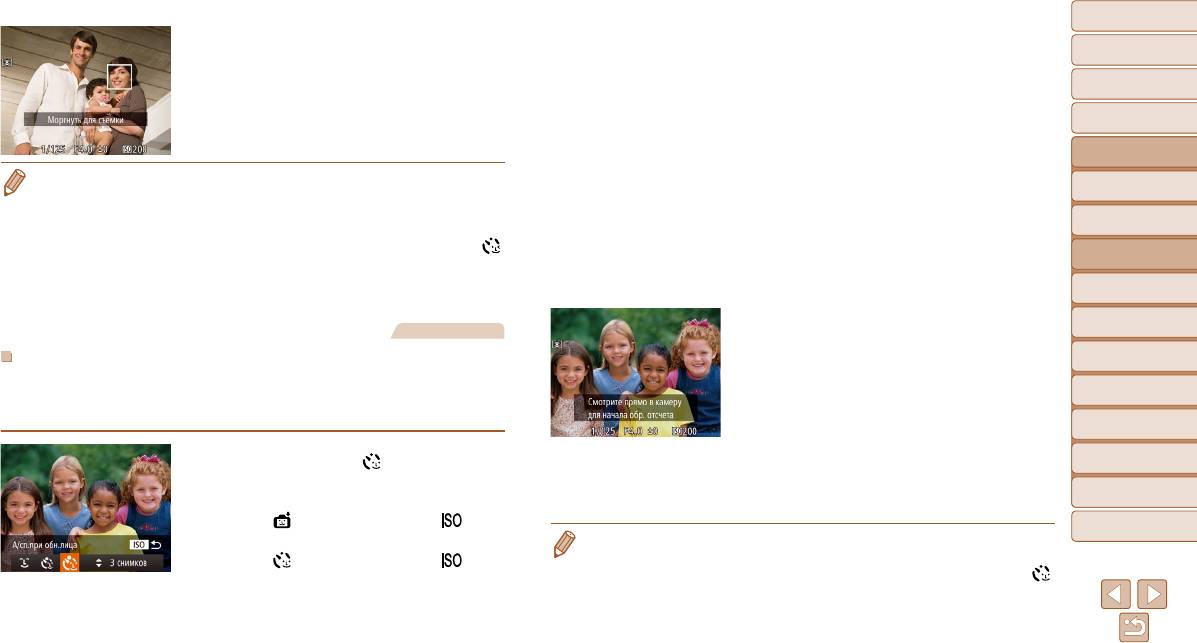
Обложка
2 Выберите композицию кадра
4 Моргните, смотря прямо в камеру.
и нажмите наполовину кнопку
Перед использованием
Камера производит съемку приблизительно
спуска затвора.
через 2 с после того как обнаружит, что человек,
Обычные операции
Убедитесь, что вокруг лица, на которое произ-
с камерой
лицо которого находится внутри рамки, моргнул.
водится фокусировка, отображается зеленая
Для отмены съемки после запуска таймера авто-
Основные операции
рамка, а вокруг остальных лиц отображаются
спуска нажмите кнопку <n>.
белые рамки.
Руководство по
расширенным операциям
• Если моргание не обнаружено, специально медленно моргните еще раз.
3 Полностью нажмите кнопку спуска
Основные сведения
• Моргание может не обнаруживаться, если глаза закрыты волосами, шляпой или очками.
1
затвора.
о камере
• Одновременное закрытие и открытие обоих глаз также распознается как моргание.
Камера переходит в режим ожидания съемки,
Автоматический/гибридный
• Если моргание не обнаружено, камера производит съемку приблизительно через 15 с.
2
автоматический режим
и отображается сообщение [Смотрите прямо
• Для изменения количества кадров нажимайте кнопки <o><p> после выбора значка [
]
Другие режимы
в камеру для начала обр. отсчета].
на шаге 1. Функция [Обн. моргания] (=
4 8 ) доступна только для последнего кадра.
3
съемки
• Если при полном нажатии кнопки спуска затвора люди в области съемки отсутствовали,
Начинает мигать лампа, и подается звуковой
Режим P
съемка производится после того, как в области съемки появится человек и моргнет.
сигнал автоспуска.
4
Режимы Tv, Av, M,
Фотографии
4
Присоединитесь к объектам в области
5
C1 и C2
съемки и посмотрите в объектив.
Режим
Использование таймера при определении лица
После того как камера обнаружит новое лицо,
6
воспроизведения
Камера производит съемку приблизительно через 2 с после обнаружения появления
частота мигания лампы и подачи звукового
7
Функции Wi-Fi
в области съемки еще одного лица (например, фотографа) (=
8 2 ). Это удобно, если
сигнала автоспуска увеличивается. (Если должна
фотограф хочет сняться на групповой фотографии, или для аналогичных снимков.
сработать вспышка, лампа продолжает гореть,
8
Меню настройки
не мигая.) Приблизительно через 2 с произво-
1 Выберите значок [ ].
дится съемка.
9
Принадлежности
В соответствии с шагами 1 – 2 раздела
Для отмены съемки после запуска таймера
Приложение
«Определенные сюжеты» (=
5 2 ) выберите
автоспуска нажмите кнопку <n>.
10
значок [
], затем нажмите кнопку < >.
Алфавитный указатель
Кнопками <q><r> или диском <7> выберите
• Даже если после присоединения фотографа к группе в области съемки его лицо не будет
значок [
], затем нажмите кнопку < >.
обнаружено, съемка производится прибл. через 15 с.
• Для изменения количества кадров нажимайте кнопки <o><p> после выбора значка [
]
на шаге 1. Функция [Обн. моргания] (=
4 8 ) доступна только для последнего кадра.
61
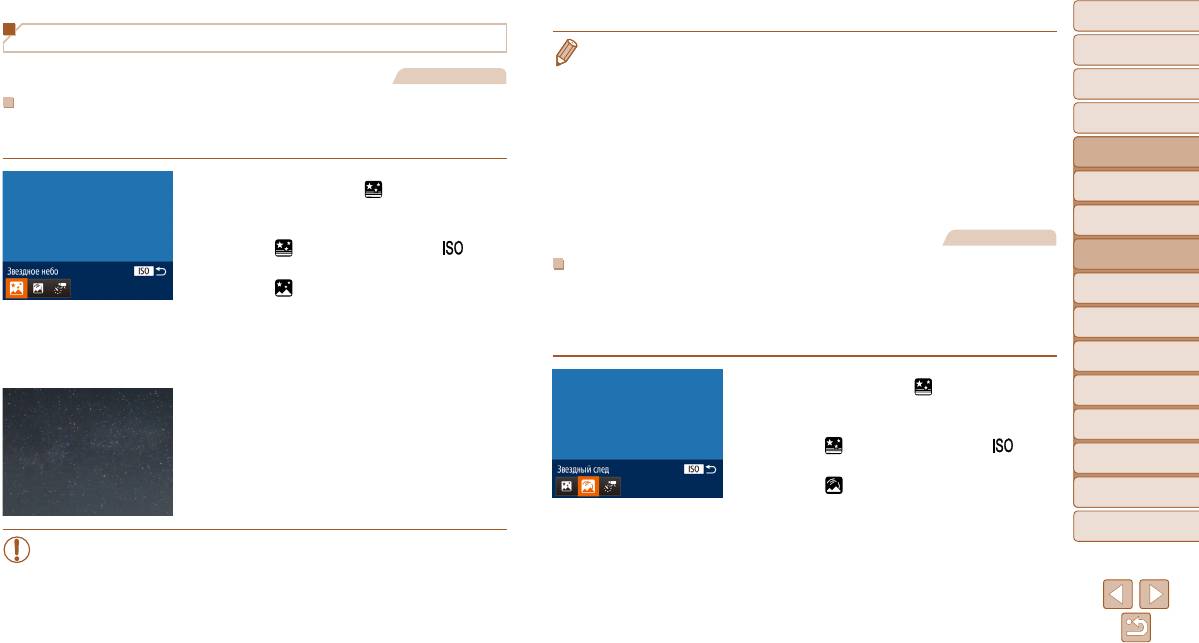
Обложка
Съемка звездного неба (Звезды)
• Последующая съемка будет возможна после некоторой задержки, необходимой для
Перед использованием
обработки и объединения изображений в камере.
Фотографии
• Чтобы отключить обработку изображения для повышения заметности звезд, выберите
Обычные операции
с камерой
MENU ► вкладка [4] ► [Акцент звезд] ► [Выкл.].
Съемка ночных сцен под звездным небом (Звездное небо)
• В этом режиме для параметра [Ночн.реж.экрана] следует установить значение [Выкл.]
Основные операции
Снимайте впечатляющие кадры ночных сцен со звездным небом над головой. Свет звезд
(=
9 0 ).
на изображении автоматически усиливается, и звездное небо выглядит очень красиво.
• Для более точной фокусировки перед съемкой переключитесь в режим ручной фокуси-
Руководство по
расширенным операциям
ровки (=
7 8 ).
• Этот режим позволяет скорректировать баланс белого, что эквивалентно использованию
Основные сведения
1 Выберите значок [ ].
1
о камере
имеющихся в продаже фильтров цветокоррекции (=
7 4 ).
В соответствии с шагами 1 – 2 раздела
Автоматический/гибридный
«Определенные сюжеты» (=
5 2 ) выберите
2
автоматический режим
Фотографии
значок [
], затем нажмите кнопку < >.
Другие режимы
3
съемки
Кнопками <q><r> или диском <7> выберите
Съемка следов перемещения звезд (Звездный след)
значок [
], затем нажмите кнопку <m>.
Полосы, создаваемые перемещением звезд по небу, записываются на одном изобра-
4
Режим P
жении. После определения выдержки затвора и количества снимков камера произ водит
2 Закрепите камеру.
Режимы Tv, Av, M,
съемку серии кадров. Длительность каждого сеанса съемки может достигать двух часов.
5
C1 и C2
Установите камеру на штатив или примите
Заранее проверяйте уровень заряда аккумулятора.
Режим
другие меры для сохранения неподвижности
6
воспроизведения
камеры и исключения ее сотрясения.
1 Выберите значок [ ].
7
Функции Wi-Fi
3 Произведите съемку.
В соответствии с шагами 1 – 2 раздела
«Определенные сюжеты» (=
5 2 ) выберите
8
Меню настройки
значок [
], затем нажмите кнопку < >.
Принадлежности
Кнопками <q><r> или диском <7> выберите
9
значок [
], затем нажмите кнопку <m>.
10
Приложение
2 Задайте длительность сеанса съемки.
Алфавитный указатель
Для выбора длительности съемки поворачивайте
• Оптический зум устанавливается в максимально широкоугольное положение,
диск <z>.
и его изменение невозможно.
3 Закрепите камеру.
Установите камеру на штатив или примите другие
меры для сохранения неподвижности камеры.
62
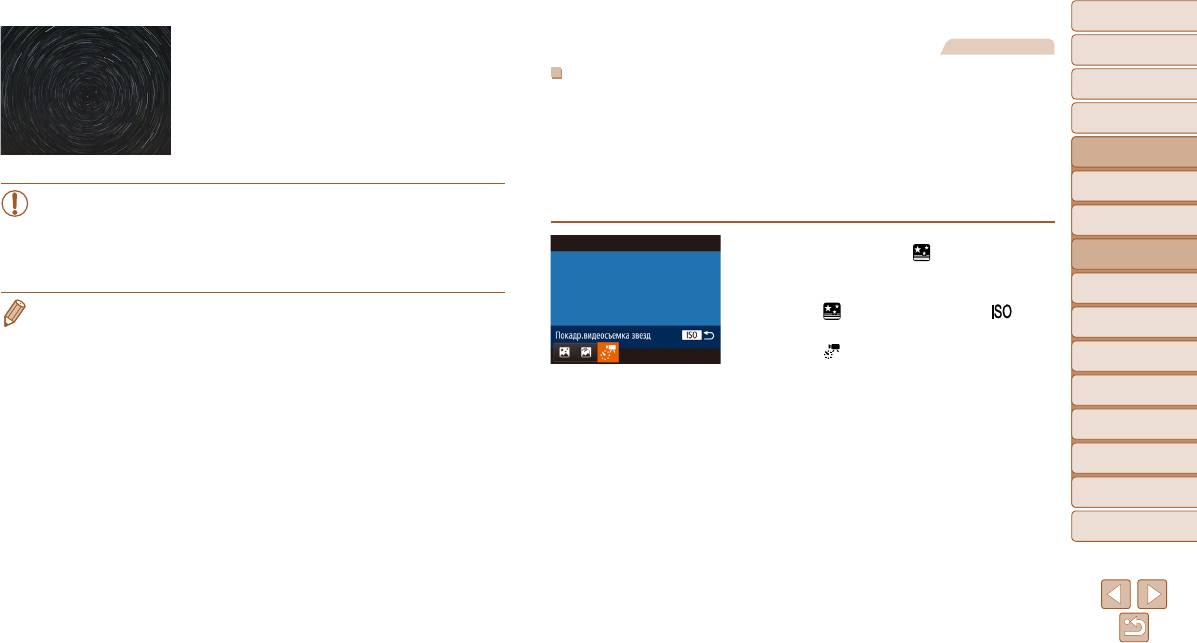
Обложка
4 Произведите съемку.
Видеофильмы
Перед использованием
Полностью нажмите кнопку спуска затвора.
На короткое время отображается сообщение
Съемка видеофильмов движения звезд
Обычные операции
с камерой
[Занят], затем начинается съемка.
(Покадровая видеосъемка звезд)
Не трогайте камеру во время съемки.
Фотографии непрерывно снимаются в течение заданного времени, а затем объеди ня-
Основные операции
Чтобы отменить съемку, снова полностью
ются в видеофильм. Камера снимает по одному кадру в минуту, звук не записывается.
Руководство по
нажмите кнопку спуска затвора.
При воспроизведении звезды быстро перемещаются, позволяя за короткое время прос-
расширенным операциям
ледить за их движением. Длительность каждого сеанса съемки составляет около двух
Основные сведения
часов, при этом снимается много кадров. Заранее проверяйте уровень заряда акку му-
1
о камере
• Если во время съемки разрядится аккумулятор, съемка останавливается
лятора и наличие свободного места на карте памяти.
и сохраняется композитное изображение, созданное из кадров, снятых
Автоматический/гибридный
2
автоматический режим
до этого момента.
• Оптический зум устанавливается в максимально широкоугольное положение,
1 Выберите значок [ ].
Другие режимы
3
съемки
и его изменение невозможно.
В соответствии с шагами 1 – 2 раздела
«Определенные сюжеты» (=
5 2 ) выберите
4
Режим P
• Последующая съемка будет возможна после некоторой задержки, необходимой для
значок [
], затем нажмите кнопку < >.
Режимы Tv, Av, M,
обработки и объединения изображений в камере.
5
Кнопками <q><r> или диском <7> выберите
C1 и C2
• В этом режиме для параметра [Ночн.реж.экрана] следует установить значение [Выкл.]
значок [
], затем нажмите кнопку <m>.
Режим
(=
9 0 ).
6
воспроизведения
• Для более точной фокусировки перед съемкой переключитесь в режим ручной фокуси-
2 Задайте длительность сеанса съемки.
ровки (=
7 8 ).
7
Функции Wi-Fi
Для выбора длительности съемки поворачи вайте
• Этот режим позволяет скорректировать баланс белого, что эквивалентно использованию
диск <z>.
имеющихся в продаже фильтров цветокоррекции (=
7 4 ).
8
Меню настройки
3 Закрепите камеру.
9
Принадлежности
Установите камеру на штатив или примите другие
меры для сохранения неподвижности камеры.
10
Приложение
Алфавитный указатель
63
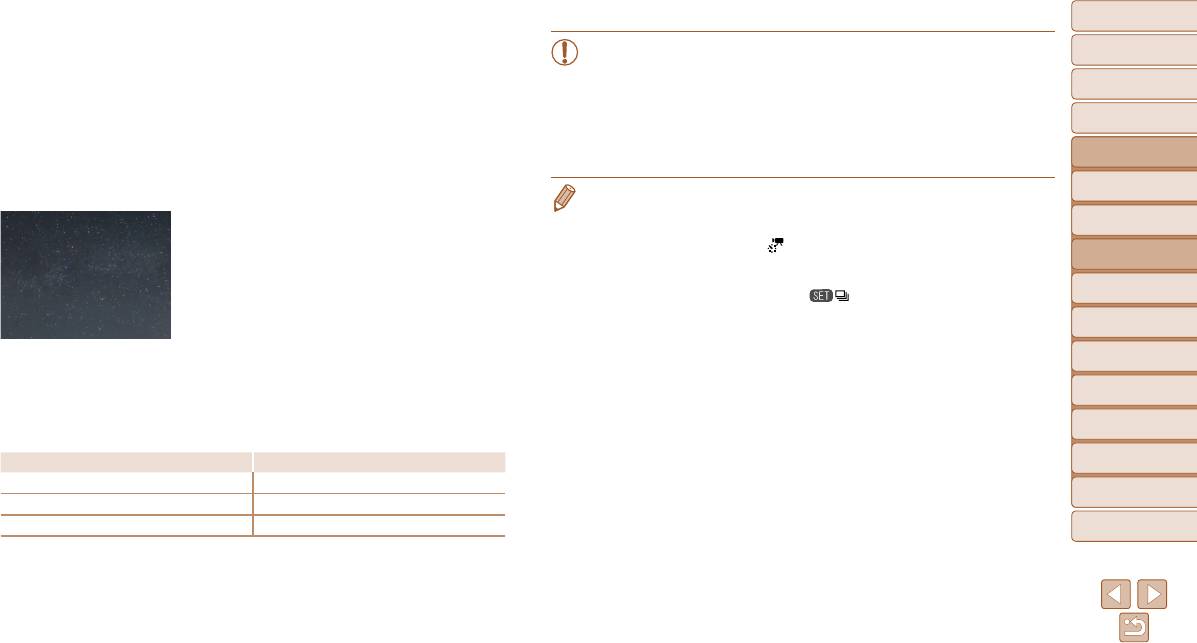
Обложка
4 Проверьте яркость.
• Если во время съемки разрядится аккумулятор или закончится свободное
Перед использованием
Снимите один кадр, полностью нажав кнопку
место на карте памяти, съемка останавливается и сохраняется видеофильм,
спуска затвора.
Обычные операции
состоящий из кадров, снятых до этого момента.
с камерой
Переключитесь в режим воспроизведения
• Максимальная длительность съемки зависит от объема свободного места
(=
101) и проверьте яркость изображения.
на карте памяти.
Основные операции
Чтобы настроить яркость, изменяйте величину
• Оптический зум устанавливается в максимально широкоугольное положение,
Руководство по
экспозиции с помощью диска компенсации
и его изменение невозможно.
расширенным операциям
экспозиции. Снова проверьте яркость, сделав
Основные сведения
• Последующая съемка будет возможна после некоторой задержки, необходимой для
1
о камере
еще один снимок.
обработки изображений в камере.
Автоматический/гибридный
5 Произведите съемку.
• Для сохранения всех отдельных кадров, снятых до создания видеофильма, выберите
2
автоматический режим
Нажмите кнопку видеосъемки. На короткое
MENU ► вкладка [4] ► [Сохр.
фото] ► [Вкл.]. Обратите внимание, что эти отдельные
Другие режимы
изображения объединены в одну группу, поэтому во время воспроизведения показывается
3
съемки
время отображается сообщение [Занят], затем
только первое изображение. Для обозначения того, что изображение входит в группу, в левом
начинается съемка.
Режим P
верхнем углу экрана отображается значок [
]. При удалении сгруппированного изобра-
4
Индикатор мигает во время всего сеанса съемки.
жения (=
114) также удаляются все изображения из этой группы. Будьте внимательны
Режимы Tv, Av, M,
Не трогайте камеру во время съемки.
при удалении изображений.
5
C1 и C2
Для отмены съемки снова нажмите кнопку видео-
• В этом режиме для параметра [Ночн.реж.экрана] следует установить значение [Выкл.]
Режим
(=
9 0 ).
6
воспроизведения
съемки.
• Для более точной фокусировки перед съемкой переключитесь в режим ручной фокусировки
Во время съемки камера работает в эко-режиме
(=
7 8 ).
7
Функции Wi-Fi
(=
152).
• Этот режим позволяет скорректировать баланс белого, что эквивалентно использованию
Меню настройки
имеющихся в продаже фильтров цветокоррекции (=
7 4 ).
8
Приблизительные значения времени съемки и воспроизведения
Длительность сеанса Время воспроизведения
9
Принадлежности
[120'] Прибл. 8 с
10
Приложение
[90'] Прибл. 6 с
[60'] Прибл. 4 с
Алфавитный указатель
64
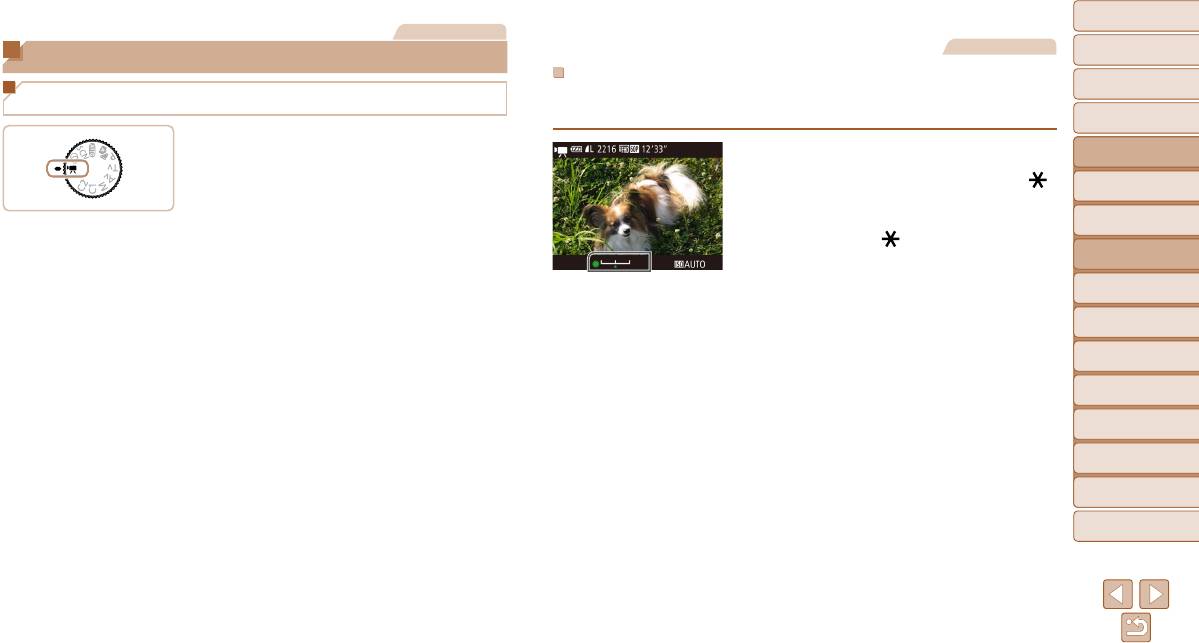
Обложка
Видеофильмы
Видеофильмы
Перед использованием
Съемка различных видеофильмов
Фиксация или изменение яркости изображения перед съемкой
Обычные операции
с камерой
Съемка видеофильмов в режиме [E]
Перед съемкой можно зафиксировать экспозицию или изменить ее с шагом 1/3 ступени
в диапазоне от –3 до +3.
Основные операции
1 Перейдите в режим [E].
Руководство по
Поверните диск установки режима в поло-
1 Зафиксируйте экспозицию.
расширенным операциям
жение [E].
Для фиксации экспозиции нажмите кнопку < >.
Основные сведения
1
о камере
Вверху и внизу экрана отображаются черные
Отображается шкала сдвига экспозиции.
Автоматический/гибридный
полосы, и объект немного увеличивается. Эти
Чтобы отменить фиксацию экспозиции, снова
2
автоматический режим
области не записываются.
нажмите кнопку <
>.
Другие режимы
3
съемки
2 Настройте параметры, подходящие
2 Настройте экспозицию.
для видеофильма (=
193 – 201).
Для настройки экспозиции поворачивайте
4
Режим P
диск <7>, глядя на экран.
3 Произведите съемку.
Режимы Tv, Av, M,
5
C1 и C2
Нажмите кнопку видеосъемки.
3 Произведите съемку (=
6 5 ).
Режим
Чтобы остановить съемку видеофильма, снова
6
воспроизведения
нажмите кнопку видеосъемки.
7
Функции Wi-Fi
8
Меню настройки
9
Принадлежности
10
Приложение
Алфавитный указатель
65
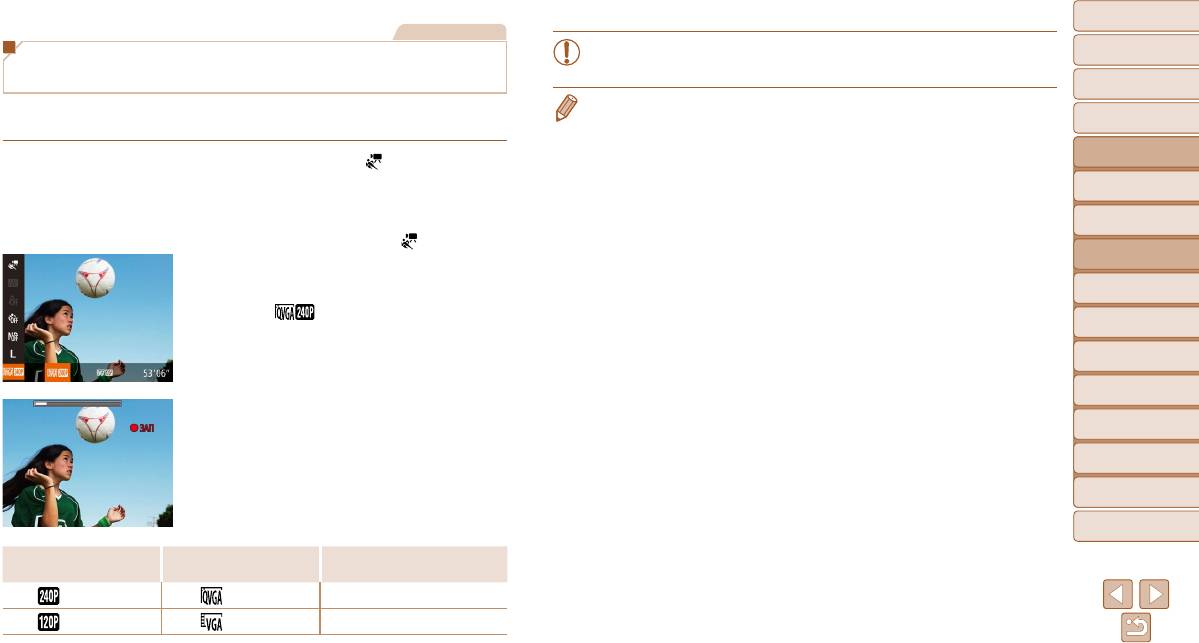
Обложка
Видеофильмы
•
Во время съемки зумирование невозможно, даже если нажать рычаг зумирования.
Перед использованием
Сверхскоростная съемка видеофильмов для
• Фокусировка, экспозиция и цвет определяются при нажатии кнопки видеосъемки.
сверхзамедленного воспроизведения
Обычные операции
с камерой
• При воспроизведении видеофильма (=
102) он воспроизводится замедленно.
Можно снимать быстро движущиеся объекты для последующего замедленного воспро-
• С помощью программного обеспечения можно изменить скорость воспроизведения видео-
Основные операции
изведения. Обратите внимание, что звук не записывается.
фильмов (=
173).
Руководство по
1 Выберите значок [ ].
расширенным операциям
Поверните диск установки режима в поло-
Основные сведения
1
о камере
жение [E].
Автоматический/гибридный
Нажмите кнопку <m>, выберите в меню
2
автоматический режим
значок [E], затем выберите [
] (=
2 4 ).
Другие режимы
3
съемки
2 Выберите частоту кадров.
Нажмите кнопку <m>, выберите в меню
4
Режим P
значок [
], затем выберите требуемую
Режимы Tv, Av, M,
частоту кадров (=
2 4 ).
5
C1 и C2
Отображается настроенное значение.
Режим
6
воспроизведения
7
Функции Wi-Fi
3 Произведите съемку (=
6 5 ).
8
Меню настройки
Отображается шкала, показывающая прошед-
шее время. Максимальная длительность клипа
9
Принадлежности
составляет прибл. 30 с.
10
Приложение
Алфавитный указатель
Время воспроизведения
Частота кадров Качество изображения
(для клипа длительностью 30 с)
240 кадров/с
(320 × 240)
Прибл. 4 мин
120 кадров/с
(640 × 480)
Прибл. 2 мин
66
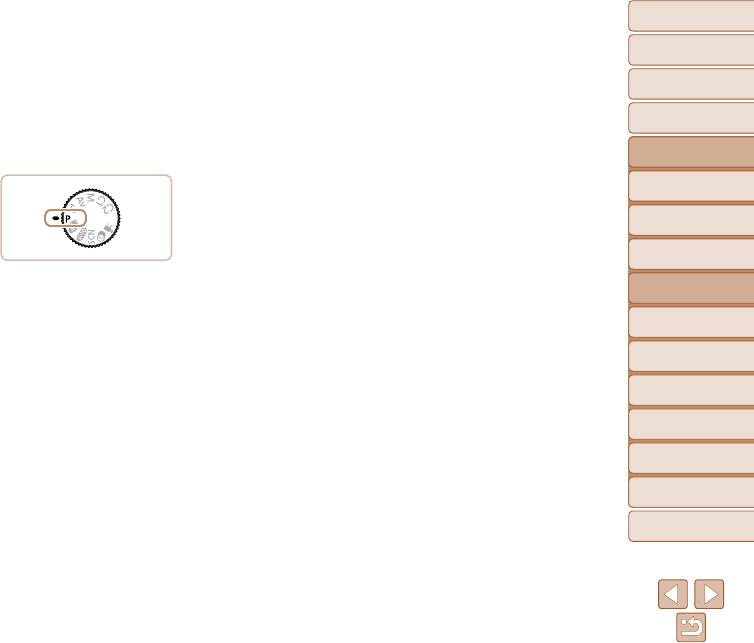
Обложка
Перед использованием
Обычные операции
с камерой
4
Режим P
Основные операции
Руководство по
Более сложные снимки, снятые в вашем любимом стиле
расширенным операциям
Основные сведения
1
о камере
Автоматический/гибридный
2
автоматический режим
Другие режимы
3
съемки
• В инструкциях из этой главы предполагается, что диск установки режима камеры находится в режиме [G].
4
Режим P
• [G]: программная AE; AE: автоэкспозиция
Режимы Tv, Av, M,
• Перед использованием функций, рассматриваемых в этой главе, в любых других режимах, кроме [G], убедитесь, что функция доступна в этом
5
C1 и C2
режиме (=
193 – 201).
Режим
6
воспроизведения
Съемка в режиме программной автоэкспозиции
Цвет и серийная съемка ....................................................74
Вспышка ...............................................................................85
7
Функции Wi-Fi
(режим [P])..........................................................................68
Настройка баланса белого ....................................................74
Изменение режима вспышки ................................................ 85
8
Меню настройки
Яркость изображения (Экспозиция) ..............................68
Изменение цветовых тонов изображения (Мои цвета) .......75
Настройка компенсации экспозиции при съемке
Серийная съемка ...................................................................76
со вспышкой...........................................................................86
Настройка яркости изображения
9
Принадлежности
Диапазон съемки и фокусировка ...................................77
Фиксация экспозиции при съемке со вспышкой................. 87
(Компенсация экспозиции) ...................................................68
Изменение момента срабатывания вспышки ...................... 87
Фиксация яркости изображения/экспозиции
Съемка с заранее установленными фокусными
10
Приложение
(Фиксация AE) ........................................................................69
расстояниями (Пошаговый зум) ............................................77
Съемка изображений RAW ...............................................88
Изменение способа экспозамера ........................................69
Съемка с близкого расстояния (Макро) ............................... 78
Прочие настройки ..............................................................89
Алфавитный указатель
Изменение числа ISO ............................................................70
Съемка в режиме ручной фокусировки ............................... 78
Изменение коэффициента компрессии
Изменение уровня шумоподавления
Цифровой телеконвертер .....................................................80
(качество изображения) ........................................................89
(Шумоподавление при высокой чувствительности ISO) .....71
Изменение режима рамки автофокусировки ......................81
Изменение настроек режима IS ...........................................89
Автоматический брекетинг (съемка в режиме AEB) ...........72
Изменение настройки фокусировки .................................... 84
Изменение цвета информации на экране съемки ..............90
Коррекция яркости изображения (i-Contrast) .......................72
Выбор человека для фокусировки (Выбор лица) ................84
Использование фильтра нейтральной плотности ...............73
Съемка с фиксацией автофокусировки .............................. 85
67
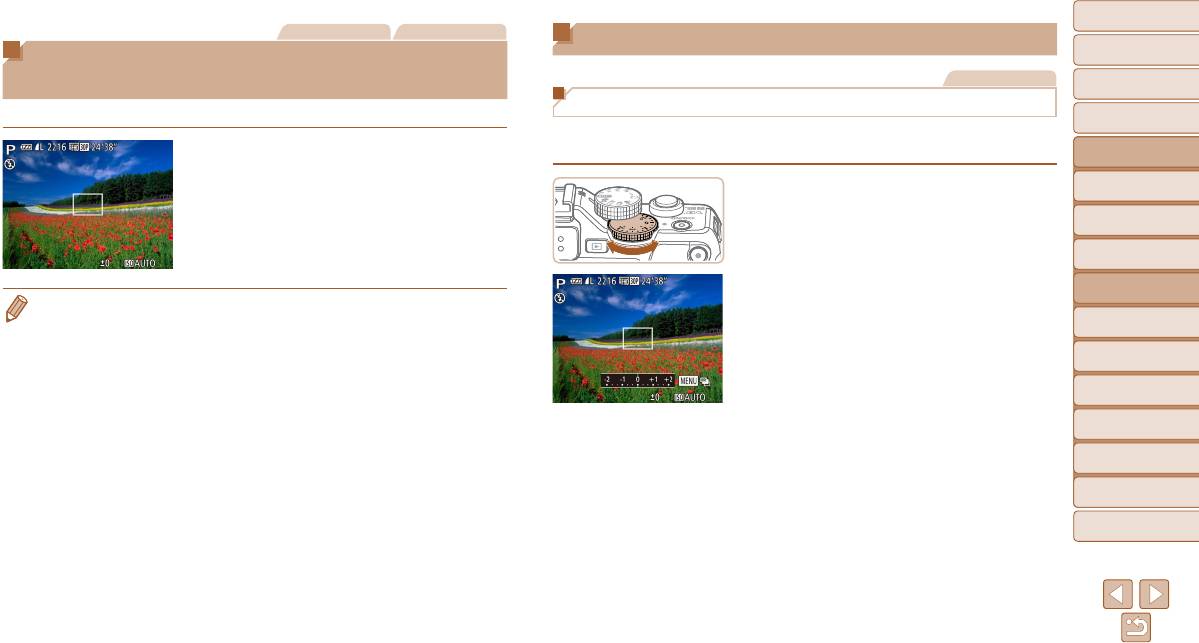
Обложка
Фотографии Видеофильмы
Яркость изображения (Экспозиция)
Перед использованием
Съемка в режиме программной автоэкспозиции
Фотографии
Обычные операции
(режим [P])
с камерой
Настройка яркости изображения (Компенсация экспозиции)
Можно настроить различные функции в соответствии с требуемым стилем съемки.
Основные операции
Установленную камерой стандартную экспозицию можно изменять с шагом 1/3 ступени
Руководство по
в диапазоне от -3 до +3.
1 Перейдите в режим [G].
расширенным операциям
Поверните диск установки режима в поло-
Основные сведения
жение [G].
Контролируя изображение на экране, настройте
1
о камере
2 Выполните требуемую настройку
яркость с помощью диска компенсации экспозиции.
Автоматический/гибридный
2
автоматический режим
параметров (=
6 8 – 90), затем
Отображается заданный уровень коррекции.
Другие режимы
произведите съемку.
3
съемки
4
Режим P
• Если при нажатии наполовину кнопки спуска затвора невозможно установить правильное
Режимы Tv, Av, M,
значение экспозиции, значения выдержки затвора и величины диафрагмы отображаются
5
C1 и C2
оранжевым цветом. В таком случае попробуйте настроить число ISO (=
7 0 ) или включить
Режим
вспышку (если объекты темные, =
8 5 ), что может позволить получить достаточную
6
воспроизведения
экспозицию.
• В режиме [G] можно также снимать видеофильмы, нажимая кнопку видеосъемки. Однако
7
Функции Wi-Fi
для видеосъемки некоторые параметры меню FUNC. (=
2 4 ) и MENU (=
2 5 ) могут
настра иваться автоматически.
8
Меню настройки
• Подробные сведения о диапазоне съемки в режиме [G] см. в разделе «Диапазон съемки»
(=
205).
9
Принадлежности
10
Приложение
Алфавитный указатель
68
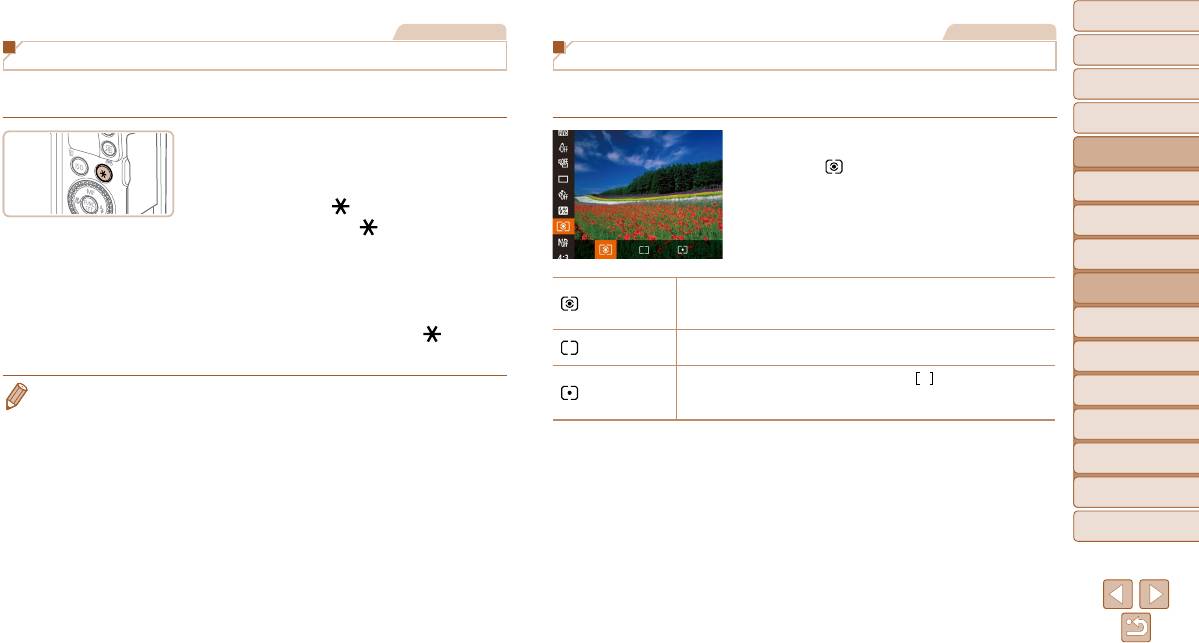
Обложка
Фотографии
Фотографии
Перед использованием
Фиксация яркости изображения/экспозиции (Фиксация AE)
Изменение способа экспозамера
Обычные операции
Перед съемкой можно зафиксировать экспозицию или можно раздельно задавать
Настройте способ экспозамера (способ измерения яркости) в соответствии с условиями
с камерой
фокусировку и экспозицию.
съемки, как указано ниже.
Основные операции
1 Зафиксируйте экспозицию.
Нажмите кнопку <m>, выберите в меню
Руководство по
расширенным операциям
Наведите камеру на объект, который требуется
значок [
], затем выберите требуемый
Основные сведения
снять с зафиксированной экспозицией, затем
вариант (=
2 4 ).
1
о камере
нажмите кнопку <
>.
Отображается настроенное значение.
Автоматический/гибридный
Отображается значок [ ], и фиксируется
2
автоматический режим
экспозиция.
Другие режимы
3
съемки
2 Выберите композицию кадра
Для типичных условий съемки, включая изображения в контровом свете.
и произведите съемку.
4
Режим P
Оценочный
Экспозиция автоматически настраивается в соответствии с условиями
После съемки первого кадра фиксация авто-
съемки.
Режимы Tv, Av, M,
5
C1 и C2
экспозиции отменяется и значок [
] больше
Определяется средняя яркость света по всей области изображения, при
не отображается.
Усредненный
Режим
этом яркость центральной части считается более важной.
6
воспроизведения
Замер ограничивается областью внутри рамки [
] (рамка точечного
• AE: автоэкспозиция
Точечный
замера). Рамку точечного замера можно также связать с рамкой авто-
7
Функции Wi-Fi
• После фиксации экспозиции можно настраивать сочетание выдержки затвора и величины
фокусировки (=
7 0 ).
диафрагмы, поворачивая диск <7> (Сдвиг программы).
8
Меню настройки
9
Принадлежности
10
Приложение
Алфавитный указатель
69
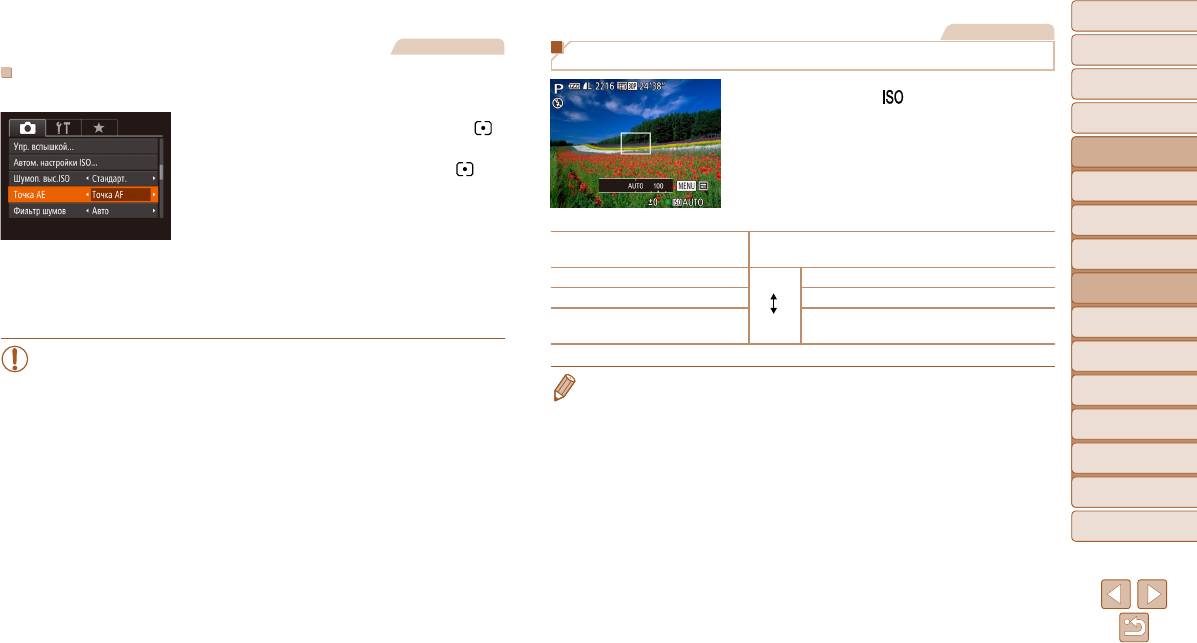
Обложка
Фотографии
Фотографии
Перед использованием
Изменение числа ISO
Связывание рамки точечного замера автоэкспозиции с рамкой
Обычные операции
с камерой
автофокусировки
Нажмите кнопку < >, диском <7> выберите
число ISO, затем снова нажмите кнопку <
m
>.
Основные операции
1 Установите способ экспозамера [ ].
Отображается настроенное значение.
Руководство по
Следуя шагам из раздела «Изменение способа
расширенным операциям
экспозамера» (=
6 9 ), выберите значок [ ].
Основные сведения
1
о камере
2 Выполните настройку.
Автоматический/гибридный
Нажмите кнопку <n>, выберите пункт
2
автоматический режим
[Точка AE] на вкладке [4], затем выберите
Автоматическая настройка оптимального числа ISO в соот-
AUTO
Другие режимы
значение [Точка AF] (=
2 5 ).
ветствии с режимом и условиями съемки.
3
съемки
Рамка точечного замера автоэкспозиции будет
80, 100, 125, 160, 200
Для съемки вне помещений в хорошую погоду.
Меньше
связана с перемещением рамки автофокуси-
250, 320, 400, 500, 640, 800 Для съемки в облачную погоду или в сумерках.
4
Режим P
ровки (=
8 1 ).
1000, 1250, 1600, 2000, 2500, 3200,
Для съемки ночных сюжетов или в темных
Режимы Tv, Av, M,
Больше
5
C1 и C2
4000, 5000, 6400, 8000, 10000, 12800
помещениях.
Режим
• Недоступно, если для параметра [Зона AF] задано значение [AiAF лица] (=
8 2 )
6
воспроизведения
или [Следящий АФ] (=
8 2 ).
• Для просмотра числа ISO, автоматически заданного камерой в режиме [AUTO], наполовину
7
Функции Wi-Fi
нажмите кнопку спуска затвора.
• Хотя при выборе более низкого значения числа ISO может уменьшиться зернистость изобра-
жения, в некоторых условиях съемки повышается опасность смазывания объекта.
8
Меню настройки
• При выборе более высокого значения числа ISO уменьшается выдержка затвора, что может
уменьшить смазывание объекта и увеличить радиус действия вспышки. Однако снимки могут
9
Принадлежности
выглядеть зернистыми.
10
Приложение
Алфавитный указатель
70
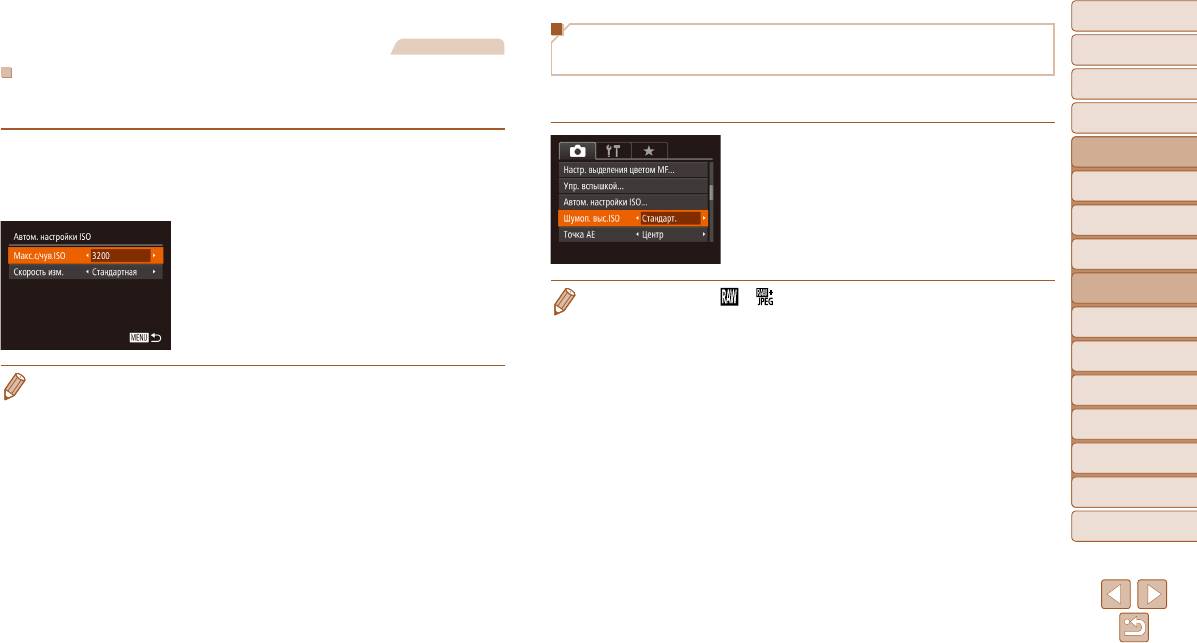
Обложка
Изменение уровня шумоподавления
Фотографии
Перед использованием
(Шумоподавление при высокой чувствительности ISO)
Регулировка автоматической настройки ISO
Обычные операции
Можно выбрать один из 3 уровней шумоподавления: [Стандарт.], [Высокий], [Низкий].
с камерой
Когда в камере установлен режим [AUTO], можно задать максимальное число ISO
Эта функция особенно эффективна при съемке с высокими значениями числа ISO.
в диапазоне [400] – [12800] и один из трех уровней чувствительности.
Основные операции
Руководство по
1 Откройте экран настройки.
Нажмите кнопку <n>, выберите пункт
расширенным операциям
Нажмите кнопку <n>, выберите пункт
[Шумоп. выс.ISO] на вкладке [4], затем
Основные сведения
[Автом. настройки ISO] на вкладке [4], затем
выберите требуемый вариант (=
2 5 ).
1
о камере
нажмите кнопку <m> (=
2 5 ).
Автоматический/гибридный
2
автоматический режим
2 Выполните настройку.
Другие режимы
Выберите настраиваемый пункт меню, затем
3
съемки
выберите требуемое значение (=
2 5 ).
Режим P
• Недоступно в режимах [ ] и [ ] (=
8 8 ).
4
Режимы Tv, Av, M,
5
C1 и C2
Режим
6
воспроизведения
• Экран [Автом. настройки ISO] можно также открыть при открытом экране настройки числа ISO
Функции Wi-Fi
(=
7 0 ), нажав кнопку <n>.
7
8
Меню настройки
9
Принадлежности
10
Приложение
Алфавитный указатель
71
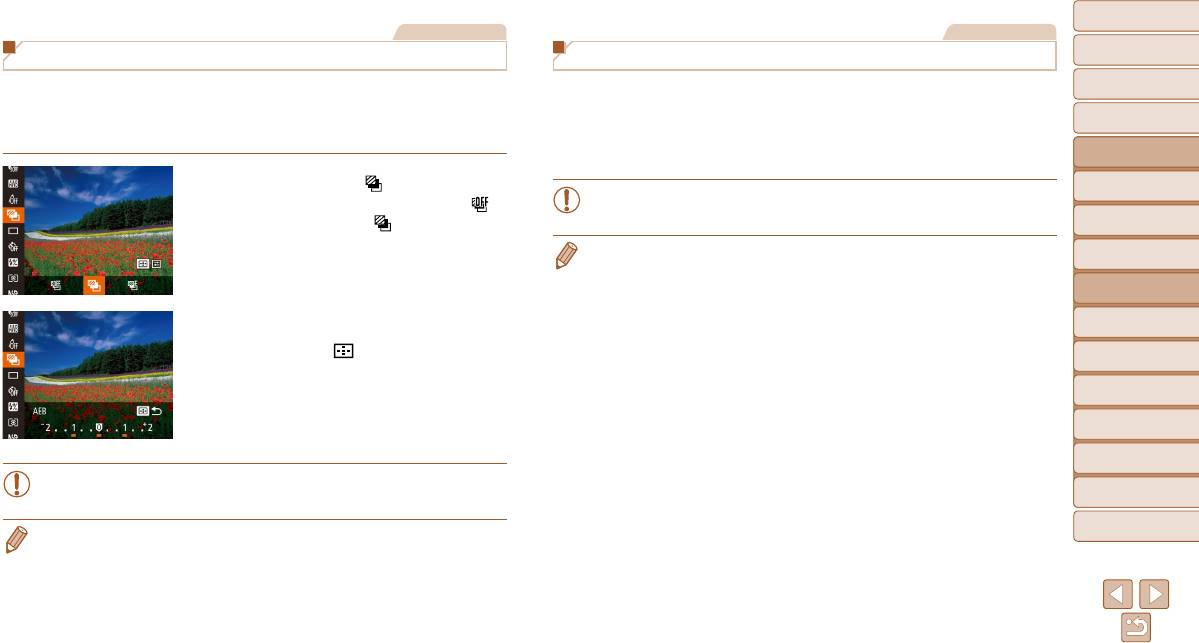
Обложка
Фотографии
Фотографии
Перед использованием
Автоматический брекетинг (съемка в режиме AEB)
Коррекция яркости изображения (i-Contrast)
Обычные операции
При каждой съемке снимаются три последовательных кадра с различными уровнями
Перед съемкой возможно обнаружение и автоматическая настройка оптимальной
с камерой
экспо зиции (стандартная экспозиция, недодержка и передержка). Величину недодержки
яркости слишком ярких или слишком темных областей изображения (таких как лица
Основные операции
и передержки (относительно стандартной экспозиции) можно настраивать в диапазоне
или задний план).
от –2 до +2 ступеней с шагом 1/3 ступени.
Во избежание выцветших ярких участков, задайте коррекцию динамического диапазона.
Руководство по
Для сохранения деталей в тенях задайте коррекцию темных участков.
расширенным операциям
1 Выберите значок [ ].
Основные сведения
1
• В некоторых условиях съемки коррекция может быть неточной или приводить
о камере
Нажмите кнопку <m>, выберите значок [ ]
к появлению зернистости на изображениях.
Автоматический/гибридный
в меню, затем выберите [
] (=
2 4 ).
2
автоматический режим
• Также возможна коррекция существующих изображений (=
120).
Другие режимы
3
съемки
• Камеру можно настроить таким образом, чтобы при повороте диска <z> или <7>
изменялись настройки коррекции динамического диапазона или коррекции темных
4
Режим P
участков (=
9 6 ).
Режимы Tv, Av, M,
2 Выполните настройку.
5
C1 и C2
Нажмите кнопку < >, затем выполните
Режим
6
воспроизведения
настройку кнопками <q><r> или диском <7>.
7
Функции Wi-Fi
8
Меню настройки
9
Принадлежности
• Съемка с AEB доступна только в режиме [!] (=
8 6 ).
Приложение
• Серийная съемка (=
7 6 ) в этом режиме недоступна.
10
Алфавитный указатель
• Если уже используется функция компенсация экспозиции (=
6 8 ), заданное в ней значение
рассматривается как стандартная экспозиция для данной функции.
• Экран настройки из шага 2 можно также открыть, нажав кнопку <n> при открытом
экране компенсации экспозиции (=
6 8 ).
• Снимаются три кадра, независимо от значения, указанного в режиме [$] (=
3 7 ).
• В режиме [Обн. моргания] (=
4 8 ) эта функция доступна только для последнего кадра.
72
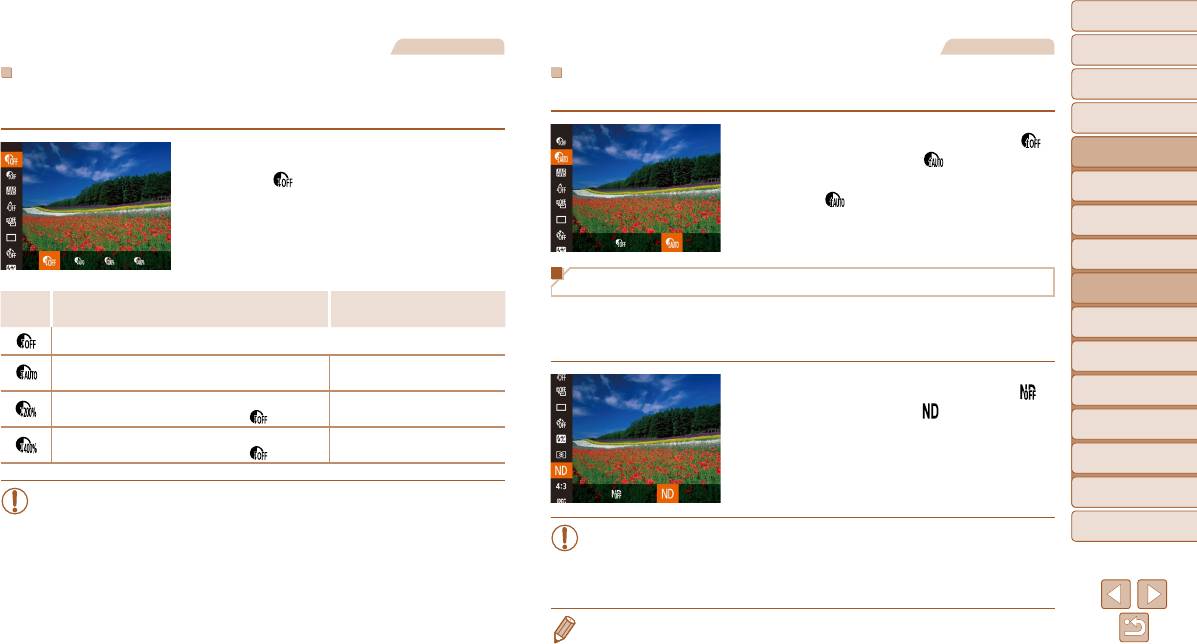
Обложка
Фотографии
Фотографии
Перед использованием
Коррекция динамического диапазона (Корр.д.диап.)
Коррекция темных участков
Обычные операции
с камерой
Уменьшите яркость ярких областей, которые в противном случае выглядели бы засве-
Задайте автоматическое сохранение детализации темных участков, как указано ниже.
ченными, как указано ниже.
Основные операции
Нажмите кнопку <m>, выберите значок [ ]
Руководство по
Нажмите кнопку <m>, выберите в меню
в меню, затем выберите [
] (=
2 4 ).
расширенным операциям
значок [
], затем выберите требуемый
После завершения настройки отображается
Основные сведения
1
вариант (=
2 4 ).
о камере
значок [
].
Автоматический/гибридный
2
автоматический режим
Другие режимы
3
съемки
Использование фильтра нейтральной плотности
4
Режим P
Доступные значения числа ISO
Вариант Сведения
(=
7 0 )
Для съемки с большей выдержкой затвора и меньшей величиной диафрагмы исполь зуйте
Режимы Tv, Av, M,
фильтр нейтральной плотности, уменьшающий интенсивность света до 1/8 от факти чес-
5
C1 и C2
–
кого значения (эквивалентно 3 ступеням).
Режим
Автоматическая настройка для исключения засветки
6
воспроизведения
AUTO, 80 – 12800
ярких участков.
Нажмите кнопку <m>, выберите значок [ ]
7
Функции Wi-Fi
Уменьшение яркости ярких участков приблизительно
AUTO, 160 – 3200
в меню, затем выберите [
] (=
2 4 ).
на 200% относительно уровня яркости [
].
8
Меню настройки
Уменьшение яркости ярких участков приблизительно
AUTO, 320 – 3200
на 400% относительно уровня яркости [
].
9
Принадлежности
• Если задать число ISO (=
7 0 ) вне указанного здесь поддерживаемого диапа-
10
Приложение
зона, будет установлено значение из поддерживаемого диапазона.
Алфавитный указатель
• Установите камеру на штатив или примите другие меры для сохранения непод-
вижности камеры и исключения ее сотрясения. Кроме того, при использовании
штатива или других способов закрепления камеры следует задать для пара метра
[Режим IS] значение [Выкл.] (=
8 9 ).
• ND: нейтральная плотность.
73
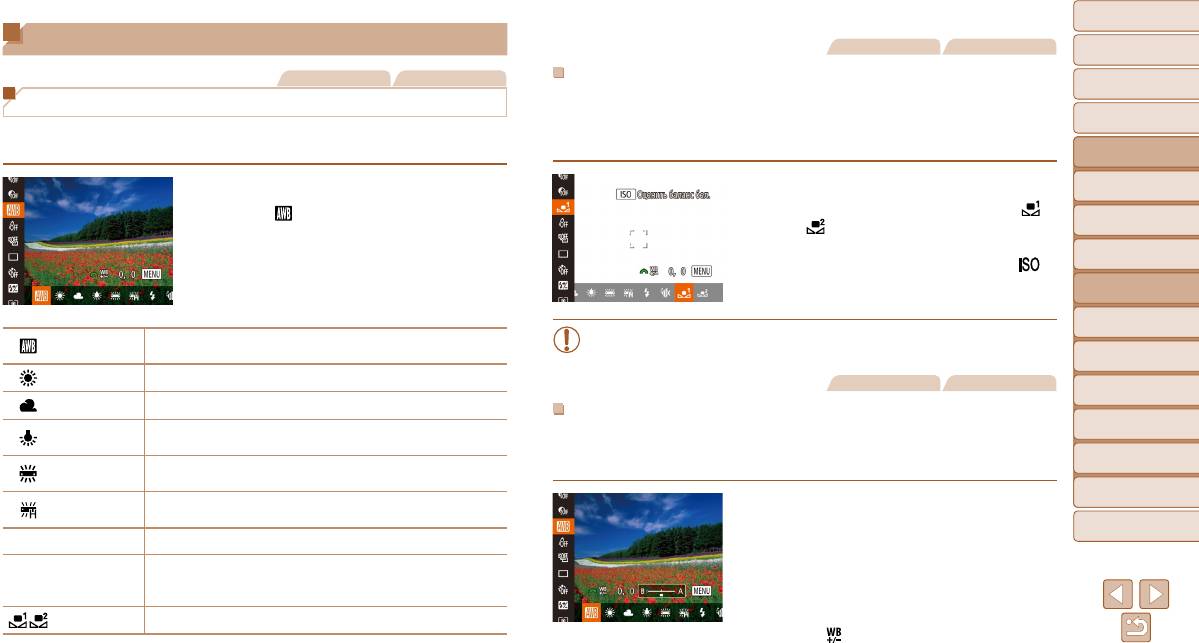
Обложка
Цвет и серийная съемка
Фотографии Видеофильмы
Перед использованием
Фотографии Видеофильмы
Ручной баланс белого
Обычные операции
с камерой
Чтобы цвета изображения выглядели естественно при том освещении, при котором
Настройка баланса белого
производится съемка, настройте баланс белого в соответствии с текущим источником
Основные операции
Настраивая баланс белого (WB), можно добиться более естественной передачи цветов
освещения. Задавайте баланс белого при том же источнике освещения, который будет
Руководство по
снимаемой сцены.
использоваться при съемке.
расширенным операциям
Основные сведения
Нажмите кнопку <m>, выберите в меню
В соответствии с шагами из раздела «Настройка
1
о камере
значок [
], затем выберите требуемый
баланса белого» (=
7 4 ) выберите значок [ ]
Автоматический/гибридный
или [ ].
2
автоматический режим
вариант (=
2 4 ).
Наведите камеру на чисто белый объект, чтобы
Другие режимы
Отображается настроенное значение.
3
весь экран был белым. Нажмите кнопку < >.
съемки
После записи данных баланса белого цветовой
4
Режим P
оттенок экрана изменяется.
Режимы Tv, Av, M,
5
C1 и C2
Автоматическая установка оптимального баланса белого для конкретных
• Если после записи данных баланса белого изменить настройки камеры, цвета
Авто
условий съемки.
могут выглядеть неестественно.
Режим
6
воспроизведения
Дневной свет Для съемки вне помещений в хорошую погоду.
Фотографии Видеофильмы
7
Функции Wi-Fi
Облачно Для съемки в облачную погоду, в тени или в сумерках.
Ручная коррекция баланса белого
8
Меню настройки
Для съемки с освещением обычными (вольфрамовыми) лампами
Накаливания
Можно вручную скорректировать баланс белого. Эта настройка может дать такой же
накаливания и флуоресцентным освещением аналогичного цвета.
эффект, как использование имеющихся в продаже фильтров преобразования цветовой
Принадлежности
Для съемки с тепло-белым (или аналогичным по цвету) или холодно-
температуры или фильтров цветокоррекции.
9
Флюоресцент
белым флуоресцентным освещением.
Для съемки с флуоресцентным освещением дневного света и флуо-
10
Приложение
Флюоресцент H
1 Выполните настройку.
ресцентным освещением аналогичного цвета.
В соответствии с шагами из раздела «Настройка
Алфавитный указатель
h
Вспышка Для съемки со вспышкой.
баланса белого» (=
7 4 ) выберите вариант
Задает оптимальный баланс белого для съемки под водой. Уменьшает
баланса белого.
S
Под водой
интенсивность синих тонов для получения общих естественно выгля-
Поворачивая диск <z>, настройте величину
дящих цветов.
коррекции для цветов B и A.
Ручной
Для задания пользовательского баланса белого вручную (=
7 4 ).
После завершения настройки отображается
значок [
].
74
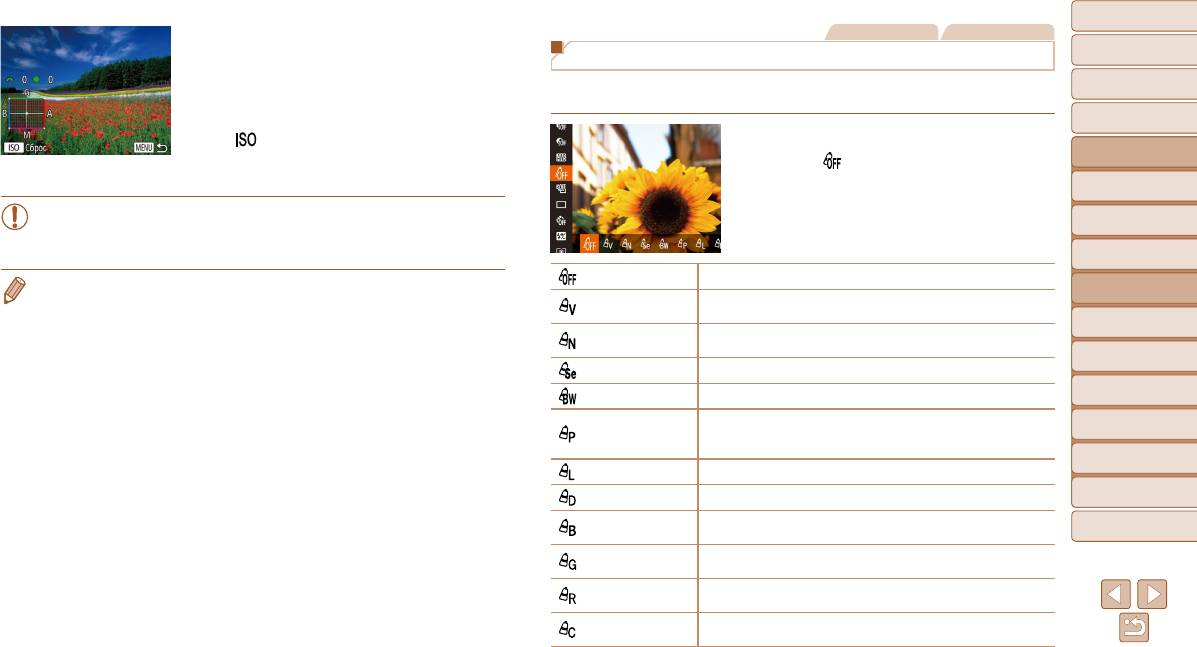
Обложка
Фотографии Видеофильмы
2 Настройте дополнительные параметры.
Перед использованием
Для настройки дополнительных параметров
Изменение цветовых тонов изображения (Мои цвета)
нажмите кнопку <n> и настройте уровень
Обычные операции
Произведите требуемое изменение цветовых тонов изображения, например в тона сепии
с камерой
коррекции диском <z> или <7>.
или в черно-белые тона.
Для сброса уровня коррекции нажмите кнопку
Основные операции
<
>.
Нажмите кнопку <m>, выберите в меню
Руководство по
Нажмите кнопку <n> для завершения
значок [
], затем выберите требуемый
расширенным операциям
настройки.
вариант (=
2 4 ).
Основные сведения
1
о камере
Отображается настроенное значение.
• Камера сохраняет уровни коррекции баланса белого даже при переключении
Автоматический/гибридный
2
на шаге 1 на другой вариант баланса белого, но при записи данных пользо ва-
автоматический режим
тельского баланса белого уровни коррекции сбрасываются.
Другие режимы
3
съемки
Откл. эффекты
–
• B: синий; A: янтарный; M: пурпурный; G: зеленый
4
Режим P
• Одна ступень коррекции синего/янтарного цвета эквивалентна прибл. 7 Майредам фильтра
Увеличение контраста и насыщенности цветов для получения более
Яркий
преобразования цветовой температуры. (Майред: единица измерения цветовой температуры,
резких изображений.
Режимы Tv, Av, M,
5
C1 и C2
показывающая плотность фильтра преобразования цветовой температуры.)
Понижение контрастности и насыщенности цветов для получения
Нейтральный
• Камеру можно настроить таким образом, чтобы экран настройки цветов B и A открывался
более приглушенных изображений.
Режим
6
воспроизведения
просто поворотом диска <z> (=
9 6 ).
Сепия Создание изображений в оттенках сепии.
Ч/б Создание черно-белых изображений.
7
Функции Wi-Fi
Объединяются эффекты «Ярко-красный», «Ярко-зеленый» и «Ярко-синий»,
Имитация слайда
обеспечивая яркие, но естественно выглядящие цвета, как при съемке
8
Меню настройки
на позитивную пленку.
9
Принадлежности
Осветлить тон кожи Осветление телесных тонов.
10
Приложение
Затемнить тон кожи Затемнение телесных тонов.
Усиление оттенков синего на изображениях. Небо, океан и другие
Ярко синий
Алфавитный указатель
синие объекты становятся более яркими.
Усиление оттенков зеленого на изображениях. Горы, листва и другие
Ярко зеленый
зеленые объекты становятся более яркими.
Усиление оттенков красного на изображениях. Красные объекты
Ярко красный
становятся более яркими.
Настройка требуемых значений контрастности, резкости,
Ручная настройка
насыщенности цветов и других параметров (=
7 6 ).
75
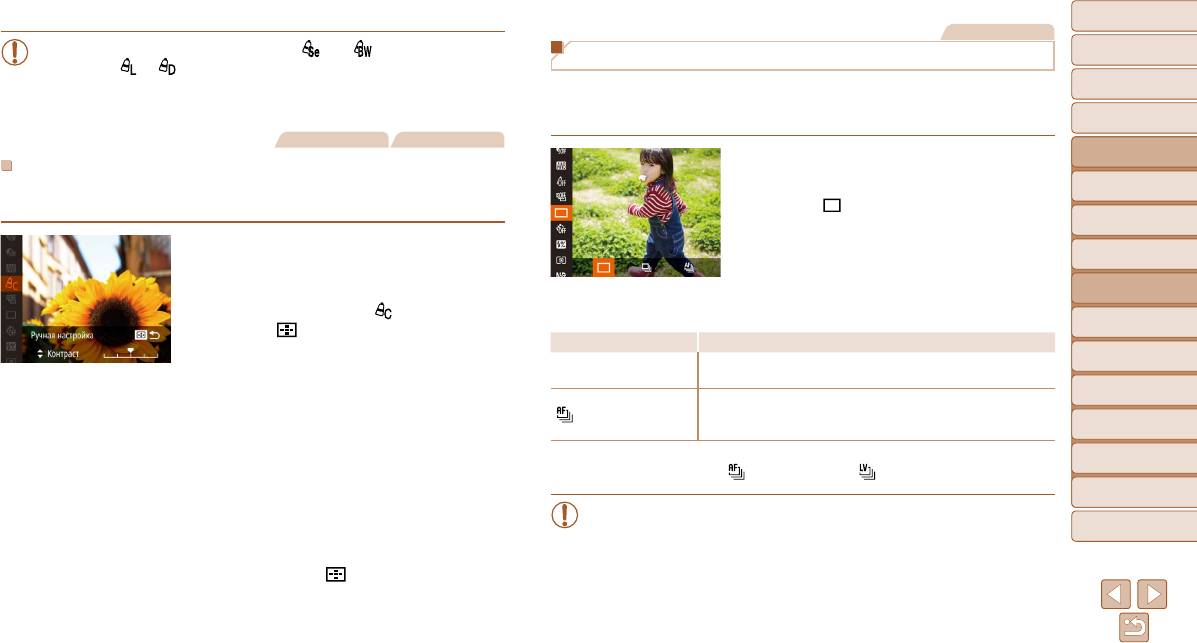
Обложка
Фотографии
• Задание баланса белого (=
7 4 ) в режиме [ ] или [ ] невозможно.
Перед использованием
Серийная съемка
• В режимах [ ] и [ ] возможно изменение цвета не только кожи людей,
Обычные операции
но и других участков изображения. Для некоторых оттенков кожи эти настройки
Для серийной съемки полностью нажмите кнопку спуска затвора и удерживайте ее нажатой.
с камерой
могут не давать ожидаемых результатов.
Подробные сведения о скорости серийной съемки см. в разделе «Скорость серийной
Основные операции
съемки» (=
205).
Фотографии Видеофильмы
Руководство по
расширенным операциям
1 Выполните настройку.
Ручная настройка
Основные сведения
Выберите требуемый уровень контрастности, резкости, насыщенности цветов, красного,
Нажмите кнопку <m>, выберите в меню
1
о камере
зеленого, синего и телесных оттенков изображения в диапазоне 1 – 5.
значок [
], затем выберите требуемый вариант
Автоматический/гибридный
(=
2 4 ).
2
автоматический режим
Отображается настроенное значение.
1 Откройте экран настройки.
Другие режимы
3
съемки
В соответствии с шагами из раздела «Изменение
2 Произведите съемку.
цветовых тонов изображения (Мои цвета)»
4
Режим P
Для серийной съемки полностью нажмите кнопку
(=
7 5 ) выберите значок [ ], затем нажмите
спуска затвора и удерживайте ее нажатой.
Режимы Tv, Av, M,
кнопку <
>.
5
C1 и C2
Режим Описание
Режим
Серийная съемка, фокусировка и экспозиция определяются при
6
воспроизведения
W
Серийная съемка
2 Выполните настройку.
наполовину нажатой кнопке спуска затвора.
Функции Wi-Fi
Кнопками <o><p> выберите требуемый пара-
Серийная съемка и фокусировка.
7
метр, затем задайте значение кнопками <q> <r>
Серийная съемка AF*
Для параметра [Зона AF] устанавливается значение [Центр], которое
не может быть изменено.
8
Меню настройки
или диском <7>.
Для получения более сильного/интенсивного
* В режиме [t] (=
5 3 ), в режиме ручной фокусировки (=
7 8 ) или при зафиксированной
9
Принадлежности
автофокусировке (=
8 5 ) значок [ ] заменяется значком [ ].
эффекта (или более темных телесных оттенков)
изменяйте значение вправо, для получения более
10
Приложение
слабого/менее интенсивного эффекта (или более
• Не может использоваться с таймером автоспуска (=
3 6 ) или в режиме
светлых телесных оттенков) изменяйте значение
[Обн. моргания] (=
4 8 ).
Алфавитный указатель
• Съемка может на короткое время останавливаться или скорость серийной
влево.
съемки может снижаться в зависимости от условий съемки, параметров
Нажмите кнопку < > для завершения настройки.
камеры и положения зумирования.
• По мере увеличения количества снятых кадров скорость съемки может
уменьшаться.
• При срабатывании вспышки скорость съемки может снижаться.
76
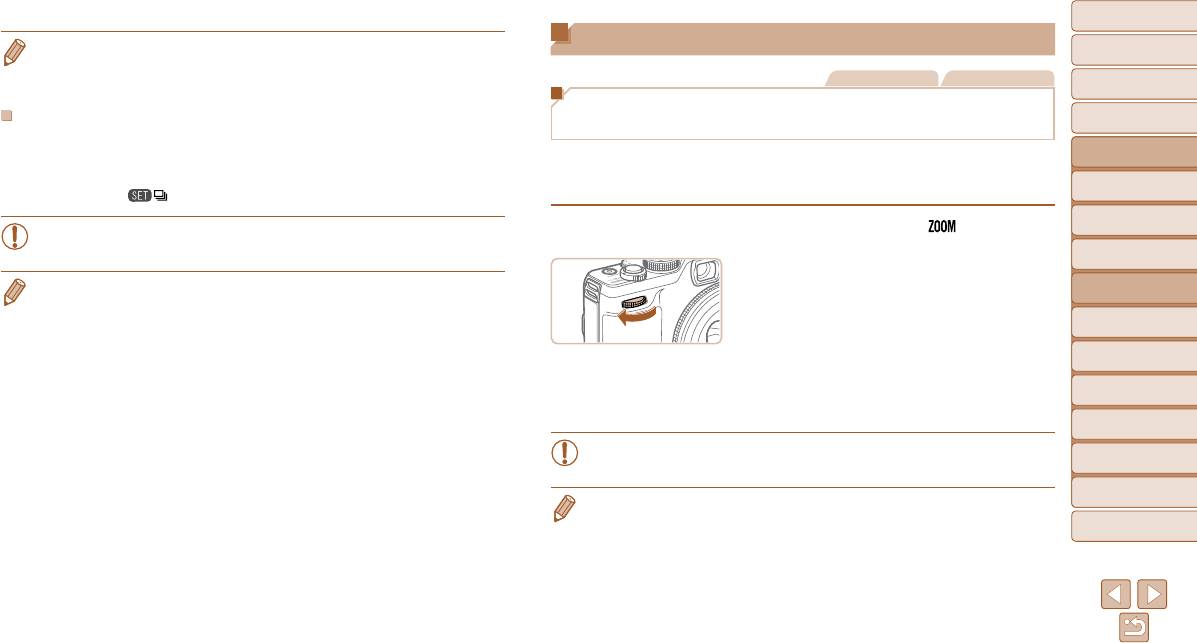
Обложка
Диапазон съемки и фокусировка
• При использовании функции идентификации лиц (=
3 9 ) место изображения, в котором
Перед использованием
записывается имя, определяется по первому кадру и остается неизменным для после-
дующих кадров.
Фотографии Видеофильмы
Обычные операции
с камерой
Съемка с заранее установленными фокусными расстояниями
Основные операции
Изображения, отображаемые во время воспроизведения
(Пошаговый зум)
Каждый набор изображений, снятых в режиме [
G
], [
M
], [
B
] или [
D
], рассматри-
Руководство по
вается как единая группа, и отображается только первое изображение из этой группы.
Можно снимать с использованием стандартных фокусных расстояний 28, 35, 50, 85, 100
расширенным операциям
Для обозначения того, что изображение входит в группу, в левом верхнем углу экрана
и 140 мм (в пересчете на 35-миллиметровый эквивалент). Это удобно, если требуется
Основные сведения
отображается значок [ ].
снимать с углом обзора, соответствующим этим фокусным расстояниям.
1
о камере
Автоматический/гибридный
1 Назначьте функцию [ ] диску <z>
2
автоматический режим
• При удалении сгруппированного изображения (=
114) также удаляются все
(=
9 6 ).
изображения из этой группы. Будьте внимательны при удалении изображений.
Другие режимы
3
съемки
2 Выберите фокусное расстояние.
• Сгруппированные изображения можно воспроизводить индивидуально (=
108) и в разгруп-
Режим P
Для изменения фокусного расстояния с 28 мм
4
пированном виде (=
108).
на 35 мм поворачивайте диск <z> по часовой
Режимы Tv, Av, M,
• При установке защиты (=
111) сгруппированного изображения защищаются все изобра-
5
стрелке до щелчка. Для увеличения фокусного
C1 и C2
жения в группе.
• Сгруппированные изображения можно просматривать индивидуально при воспроизведении
расстояния продолжайте поворачивать диск
Режим
6
воспроизведения
с помощью функции поиска изображений (=
106) или в режиме умного отображения
<z>; с каждым щелчком фокусное рассто-
(=
110). В этом случае изображения временно разгруппировываются.
яние изменяется, принимая значения 50, 85,
7
Функции Wi-Fi
• Для сгруппированных изображений недоступны следующие действия: увеличение (=
109),
100 и 140 мм.
редактирование информации функции идентификации лица (=
108), пометка как избран-
8
Меню настройки
ных (=
117), редактирование (=
118 – 121), печать (=
176), настройка печати отдель-
• При съемке видеофильмов пошаговый зум недоступен, даже если поворачи-
ных изображений (=
181) и добавление в фотокнигу (=
182). Для выполнения этих
9
Принадлежности
вать диск <z>.
операций либо просматривайте сгруппированные изображения индивидуально (=
108),
либо сначала отмените группирование (=
108).
10
Приложение
• Если используется цифровой зум (=
3 5 ), при повороте диска <z> по часовой стрелке
коэффициент зумирования не меняется. Однако при повороте диска <z> против часовой
Алфавитный указатель
стрелки устанавливается фокусное расстояние 140 мм.
77
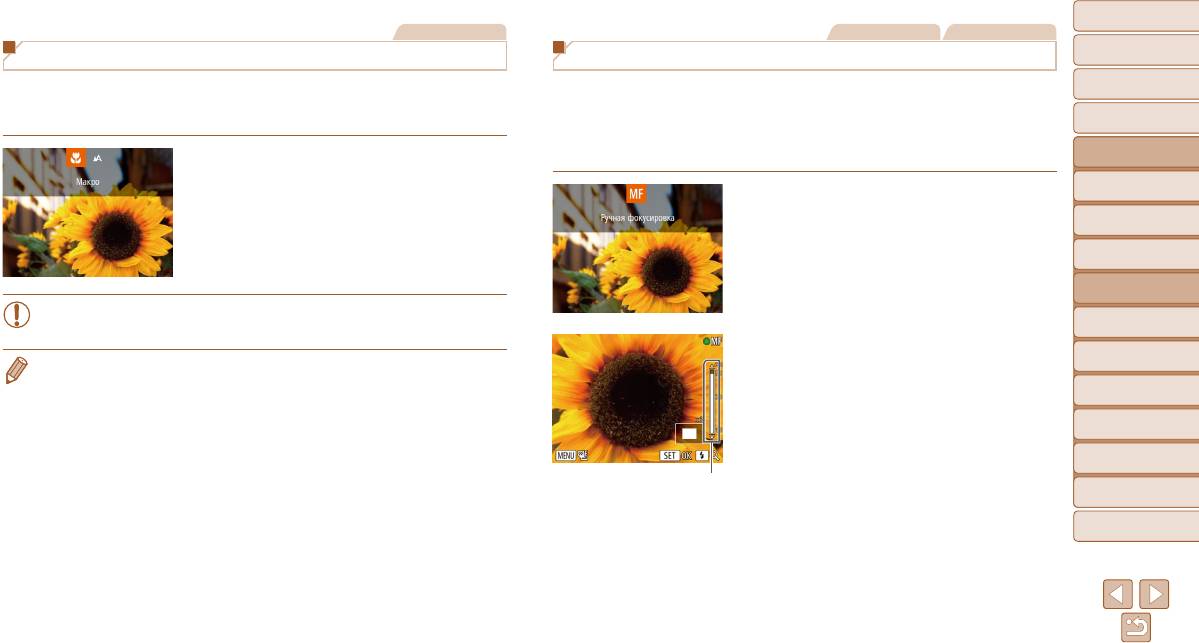
Обложка
Фотографии
Фотографии Видеофильмы
Перед использованием
Съемка с близкого расстояния (Макро)
Съемка в режиме ручной фокусировки
Обычные операции
Чтобы ограничить фокусировку близко расположенными объектами, установите камеру
Если фокусировка в режиме автофокусировки невозможна, используйте ручную фоку-
с камерой
в режим [e]. Подробные сведения о диапазоне фокусировки см. в разделе «Диапазон
сировку. Можно задать общее положение фокусировки, а затем наполовину нажать кнопку
Основные операции
съемки» (=
205).
спуска затвора, чтобы камера определила оптимальное положение фокусировки вблизи
от заданного положения. Подробные сведения о диапазоне фокусировки см. в разделе
Руководство по
«Диапазон съемки» (=
205).
расширенным операциям
Нажмите кнопку <q>, выберите значок [e]
(кнопками <q><r> или диском <7>), затем
Основные сведения
1
о камере
нажмите кнопку <m>.
1 Выберите значок [f].
Автоматический/гибридный
После завершения настройки отображается
Нажмите кнопку <o>, затем нажмите
2
автоматический режим
значок [e].
кнопку <m>.
Другие режимы
Отображаются значок [f] и индикатор
3
съемки
ручной фокусировки.
4
Режим P
• При срабатывании вспышки возможно виньетирование.
Режимы Tv, Av, M,
• Будьте осторожны, чтобы не повредить объектив.
5
C1 и C2
2 Укажите общее положение
Режим
• Во избежание сотрясения камеры попробуйте установить ее на штатив и производить
6
воспроизведения
фокусировки.
съемку в режиме [[] (=
3 7 ).
Ориентируясь по шкале индикатора ручной
7
Функции Wi-Fi
фокусировки на экране (который показывает
Меню настройки
расстояние и положение фокусировки) и увели-
8
ченной области изображения, кнопками <o>
9
Принадлежности
<p> или диском <7> задайте общее поло же-
Индикатор ручной фокусировки
ние фокусировки, затем нажмите кнопку <m>.
10
Приложение
Для настройки увеличения нажмите кнопку <r>.
Переместите рамку фокусировки в требуемое
Алфавитный указатель
положение (=
8 1 ).
78
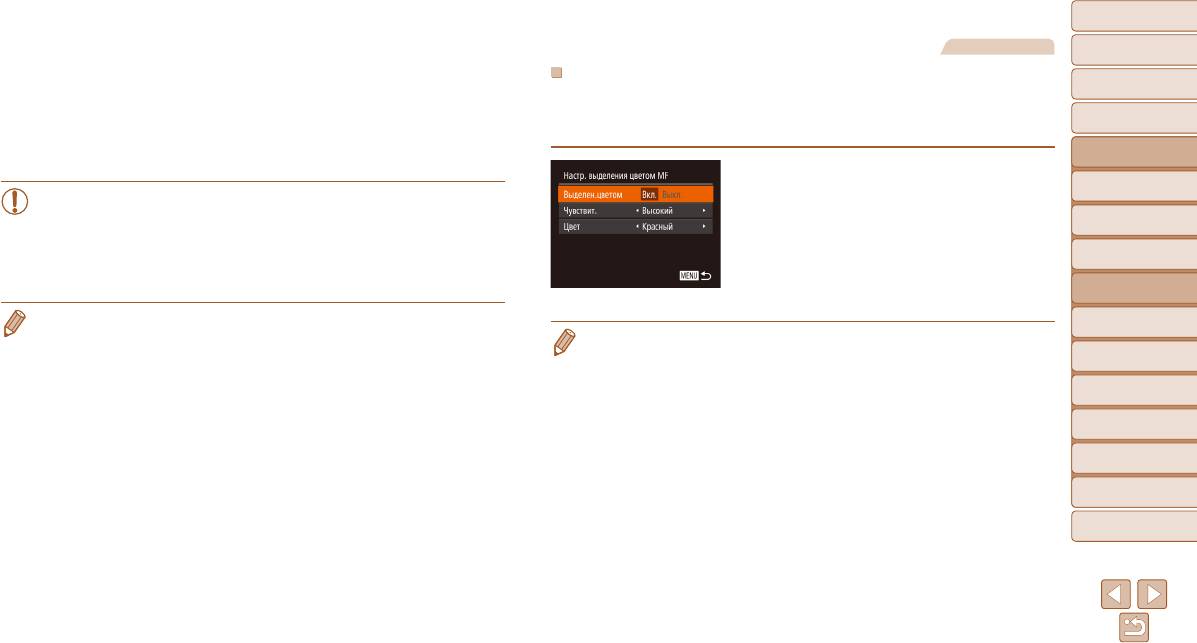
Обложка
3 Выполните точную настройку
Фотографии
Перед использованием
фокусировки.
Наполовину нажмите кнопку спуска затвора,
Простое определение области фокусировки (Выделение цветом MF)
Обычные операции
с камерой
чтобы камера произвела точную настройку
Для упрощения ручной фокусировки края объектов, находящихся в фокусе, выделяются
положения фокусировки (Безопасная MF).
цветом. Можно настроить требуемые цвета и чувствительность (уровень) обнаружения
Основные операции
Чтобы отменить режим ручной фокусировки,
контуров.
Руководство по
нажмите кнопку <q>.
расширенным операциям
1 Откройте экран настройки.
Основные сведения
1
о камере
• При ручной фокусировке для режима рамки автофокусировки (=
8 1 )
Нажмите кнопку <n>, выберите пункт
устанавливается значение [FlexiZone], а для размера этой рамки (=
8 1 ) –
[Настр. выделения цветом MF] на вкладке [4],
Автоматический/гибридный
2
автоматический режим
значение [Нормальная], и изменить данные настройки невозможно.
затем выберите значение [Вкл.] (=
2 5 ).
• При использовании цифрового зума (=
3 5 ) или цифрового телеконвертера
Другие режимы
3
съемки
(=
8 0 ) либо при использовании телевизора в качестве дисплея (=
165)
2 Выполните настройку.
фокусировка возможна, но увеличенная область изображения не отображается.
Выберите настраиваемый пункт меню, затем
4
Режим P
выберите требуемое значение (=
2 5 ).
• Для более точной фокусировки попробуйте установить камеру на штатив, чтобы стабили-
Режимы Tv, Av, M,
5
C1 и C2
зировать ее.
• Цвета, используемые для выделения цветом MF, не записываются на изображениях.
• Чтобы скрыть или увеличить область увеличенного изображения, нажмите кнопку <n>
Режим
6
воспроизведения
и задайте требуемое значение для параметра [Зум точки MF] на вкладке [4] (=
2 5 ).
• Чтобы отключить автоматическую точную настройку фокусировки при наполовину нажатой
7
Функции Wi-Fi
кнопке спуска затвора, нажмите кнопку <n> и задайте для параметра [Безопасная MF]
на вкладке [4] значение [Выкл.] (=
2 5 ).
8
Меню настройки
9
Принадлежности
10
Приложение
Алфавитный указатель
79
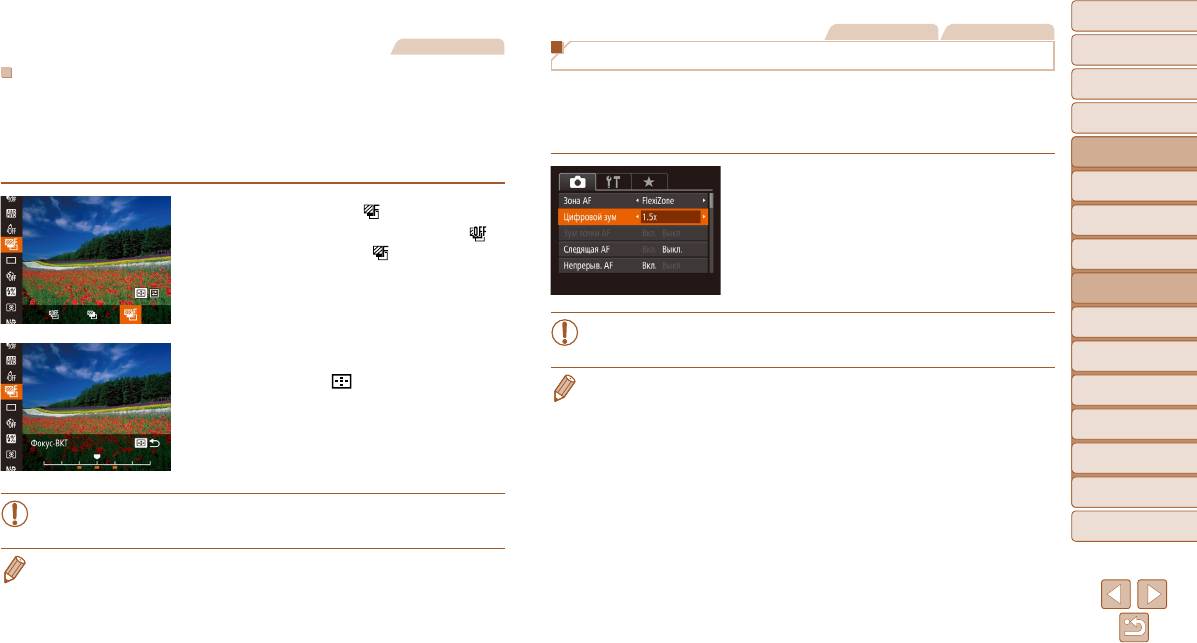
Обложка
Фотографии Видеофильмы
Фотографии
Перед использованием
Цифровой телеконвертер
Фокусировочная вилка (режим «Фокус-BKT»)
Обычные операции
Фокусное расстояние объектива можно увеличить приблизительно в 1,5 или 2,0 раза.
с камерой
При каждой съемке производится съемка трех последовательных изображений, сначала
Таким образом можно уменьшить сотрясение камеры, так как используется меньшая
с установленным вручную расстоянием фокусировки, затем с более дальним и более
Основные операции
выдержка затвора, чем при зумировании (включая использование цифрового зума)
близким положениями фокусировки, заданными в предварительных настройках. Для
до такого же коэффициента увеличения.
Руководство по
расстояния от положения фокусировки, установленного пользователем, можно задать
расширенным операциям
одно из трех значений.
Нажмите кнопку <n>, выберите пункт
Основные сведения
1
о камере
[Цифровой зум] на вкладке [4], затем выбе-
1 Выберите значок [ ].
Автоматический/гибридный
рите требуемый вариант (=
2 5 ).
2
автоматический режим
Нажмите кнопку <m>, выберите значок [ ]
Изображение увеличивается, и на экране
Другие режимы
в меню, затем выберите [
] (=
2 4 ).
отображается коэффициент зумирования.
3
съемки
4
Режим P
Режимы Tv, Av, M,
• Цифровой телеконвертер не может использоваться совместно с цифровым
5
C1 и C2
зумом (=
3 5 ) или зумом точки автофокусировки (=
4 7 ).
Режим
2 Выполните настройку.
6
воспроизведения
Нажмите кнопку < >, затем выполните
• При использовании коэффициентов [1.5x] и [2.0x] фокусные расстояния составляют
настройку кнопками <q><r> или диском <7>.
7
Функции Wi-Fi
42,0 – 210,0 мм и 56,0 – 280,0 мм соответственно (в пересчете на 35-миллиметровый
эквивалент).
8
Меню настройки
• Выдержка затвора может быть одинаковой как при полном перемещении рычага зуми-
рования в направлении <i> для перехода в положение максимального телефото, так
9
Принадлежности
и при зумировании для увеличения объекта до такого же размера после выполнения шага 2
раздела «Дополнительное увеличение объектов (Цифровой зум)» (=
3 5 ).
10
Приложение
• Фокусировочная вилка доступна только в режиме [!] (=
8 6 ).
• Серийная съемка (=
7 6 ) в этом режиме недоступна.
Алфавитный указатель
• Экран настройки из шага 2 можно также открыть, нажав кнопку <n> на шаге 2
из раздела «Съемка в режиме ручной фокусировки» (=
7 8 ).
• Снимаются три кадра, независимо от значения, указанного в режиме [$] (=
3 7 ).
• В режиме [Обн. моргания] (=
4 8 ) эта функция доступна только для последнего кадра.
80






